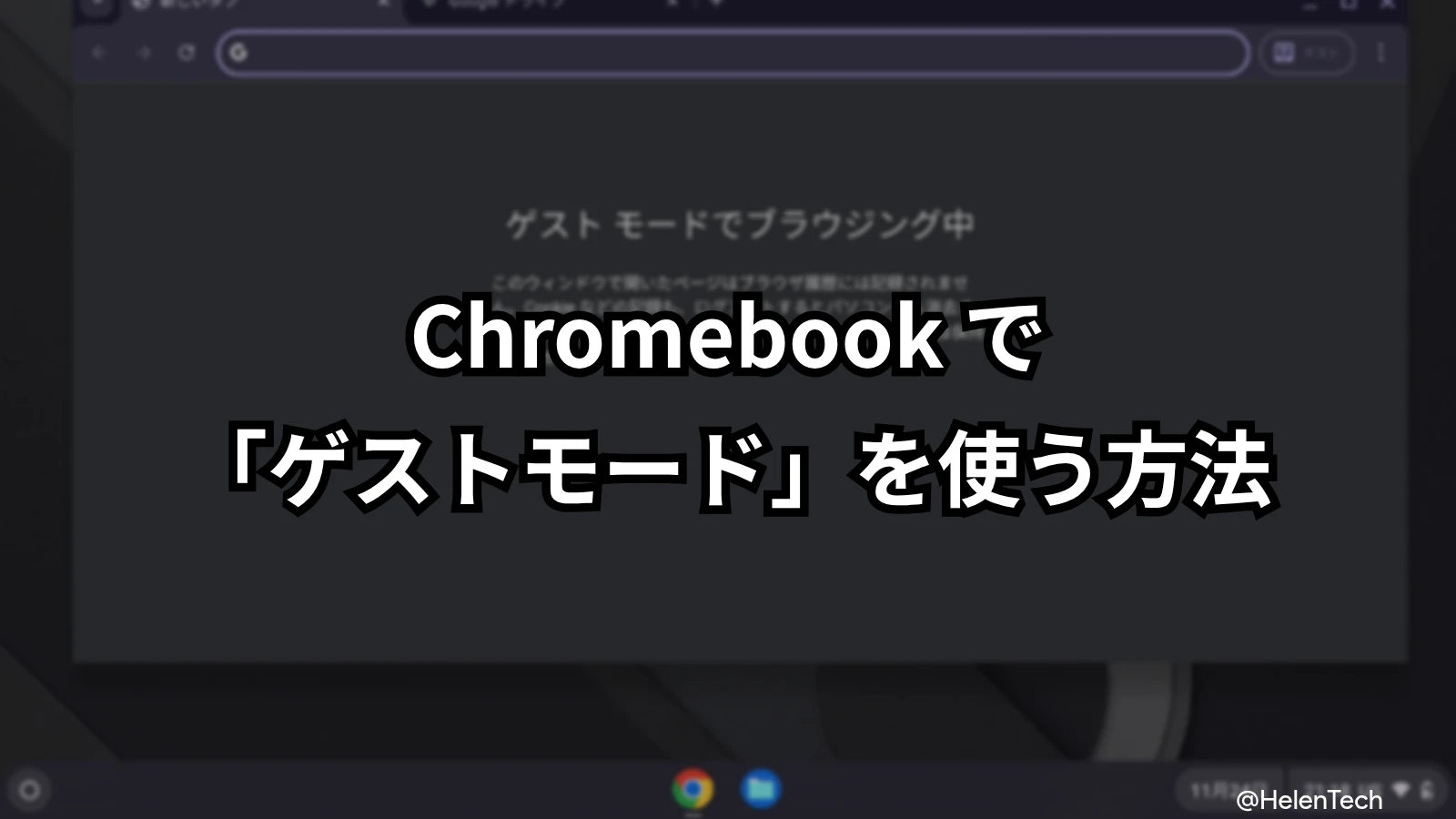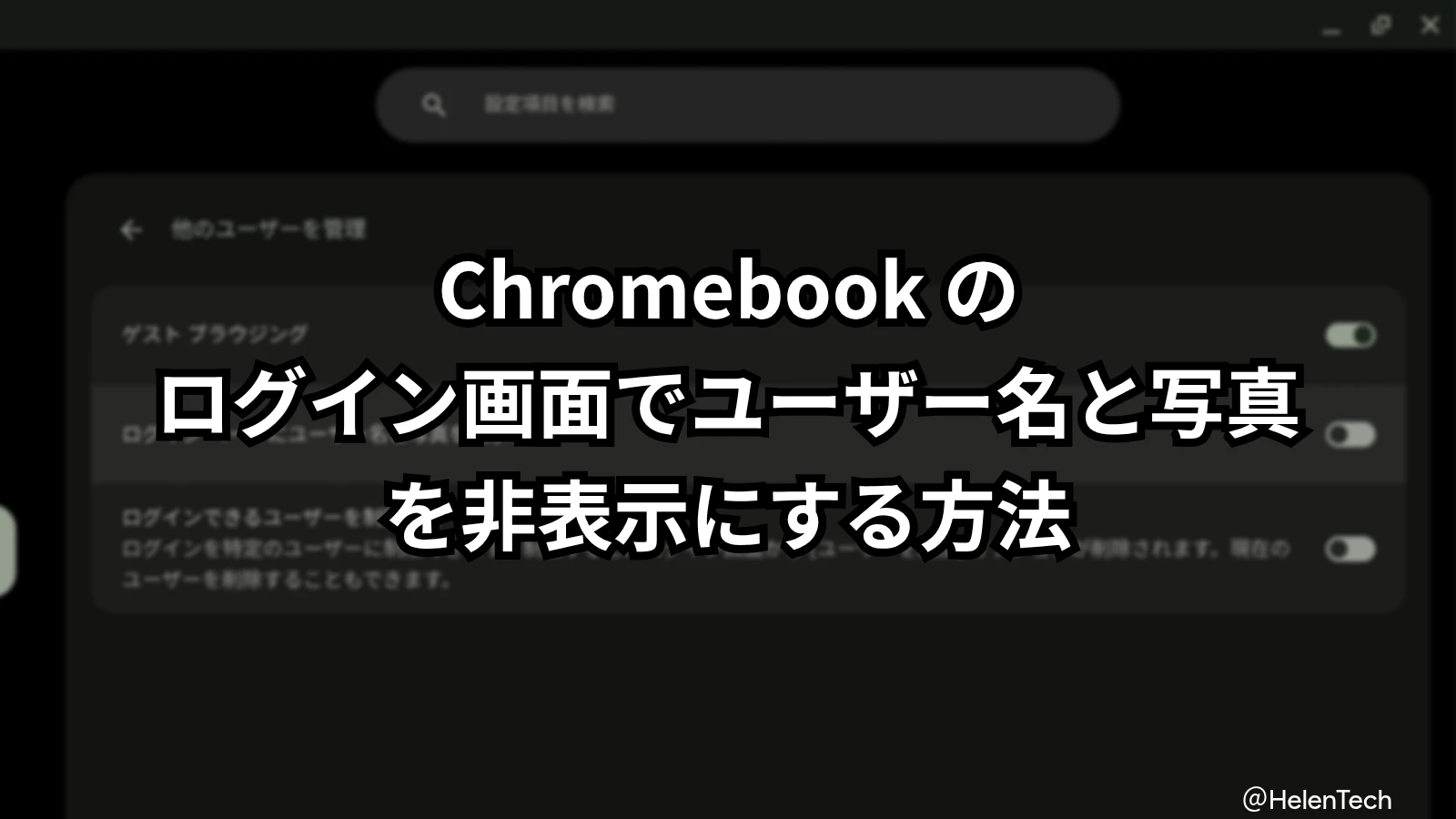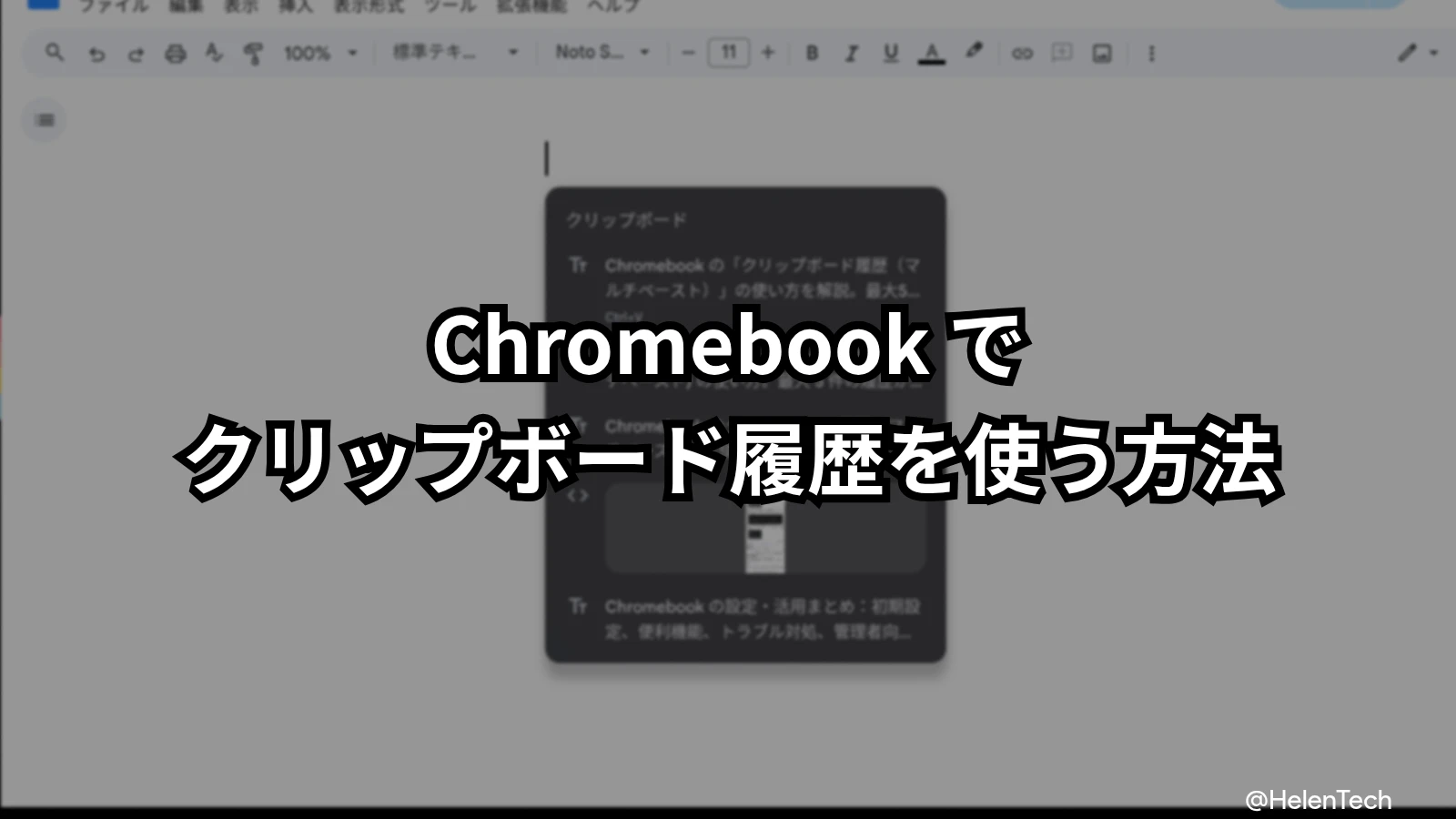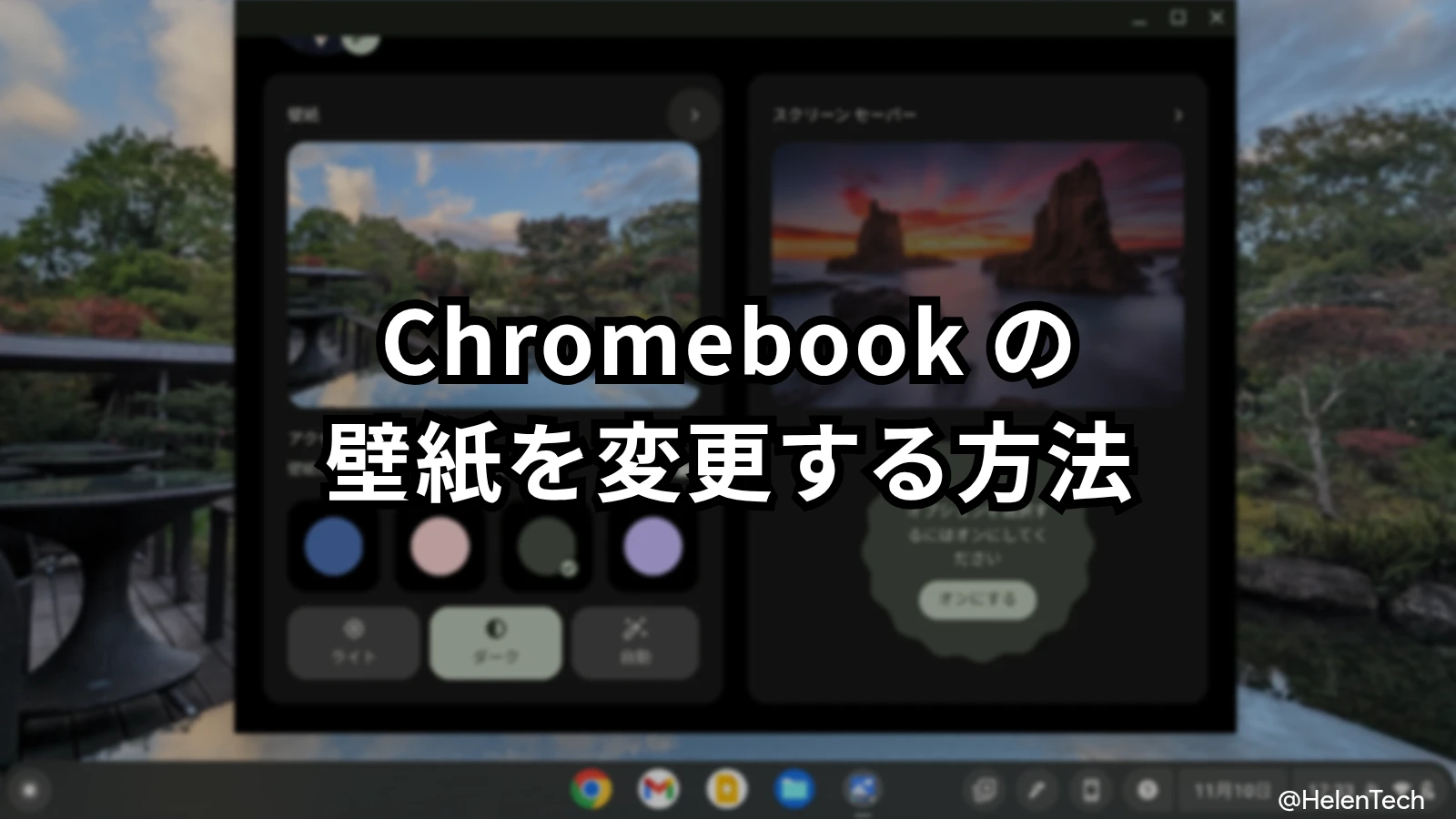友人に Chromebook を少し貸す際や、共有のパソコンを使用する際、自分の検索履歴やログイン情報を残したくない場面があります。
そのような場合は、設定で機能を「オン」にし、ログイン画面の「ゲストとして使用」を選択すれば、データが保存されない一時的な環境をすぐに利用できます。
この記事では、個人所有の Chromebook での設定手順に加え、学校や企業(Google Workspace)で利用できない場合の理由と、管理者が許可するための手順も併せて解説します。
ゲストモードを使うメリット
Chromebook における「ゲストモード」は、主に次のような場面で役に立ちます。
- プライバシー保護: 使用後の閲覧履歴、Cookie、ダウンロードしたファイルは、ログアウト時にすべて削除されます。
- 安全な貸し借り: 自分の Google アカウント情報(メール、パスワード、ブックマーク)を他人に見られる心配がありません。
- トラブルシューティング: 拡張機能や設定が初期状態のため、不具合の原因切り分けに役立ちます。
Windows PC や MacBook だとこのような運用方法は難しいため、他者に気軽に貸すことができる点は Chromebook の魅力の一つです。
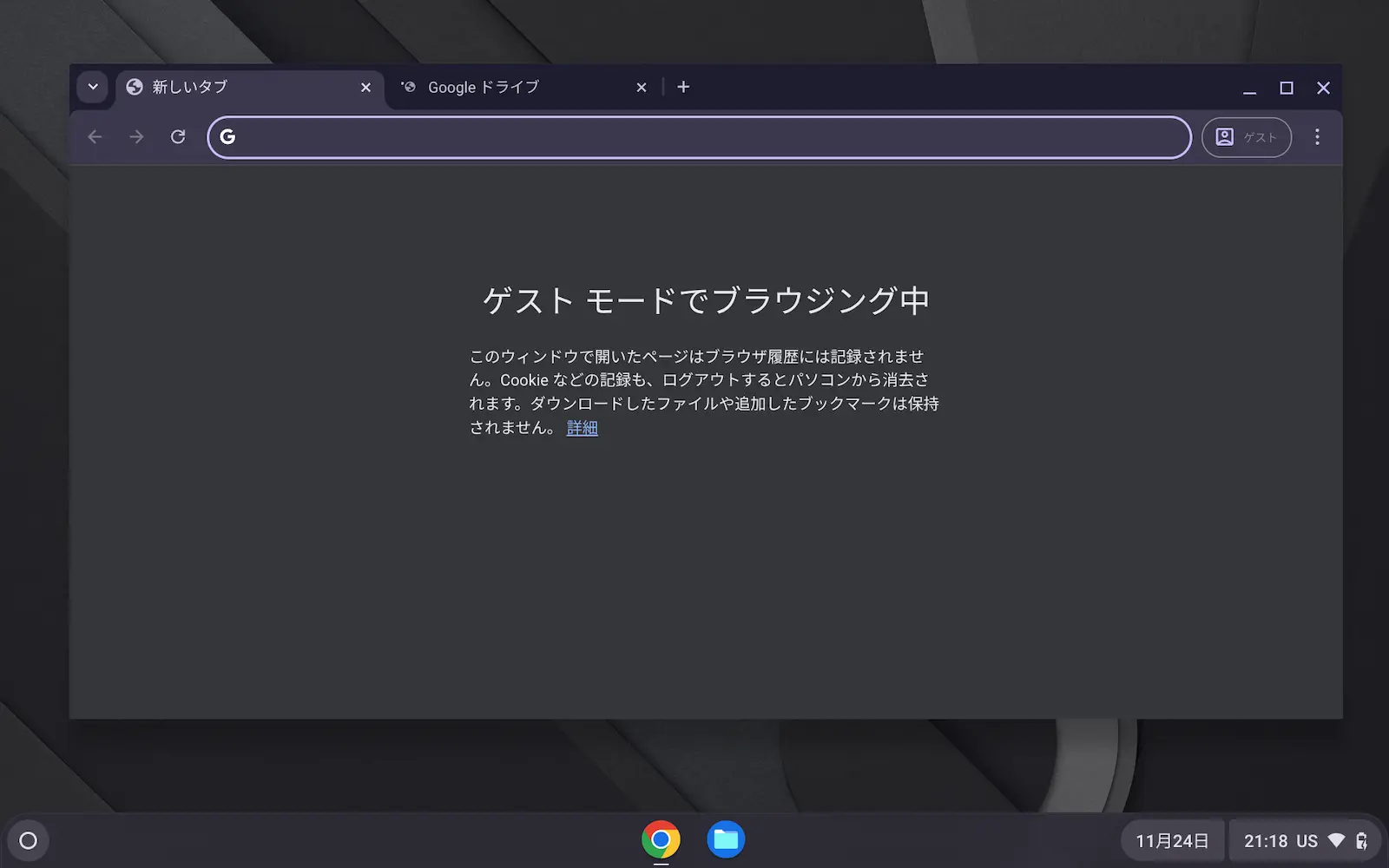
ゲストモードを有効にする手順
個人の Google アカウント(@gmail.com)で管理している Chromebook の場合、所有者(オーナー)が以下の設定を行います。
- 所有者アカウントでログイン
- [設定] アプリを開き、[プライバシーとセキュリティ] > [他のユーザーを管理] を選択
- [ゲスト ブラウジング] という項目をオンに設定
これで準備完了です。一度ログアウトして、以下の方法でゲストモードを起動します。
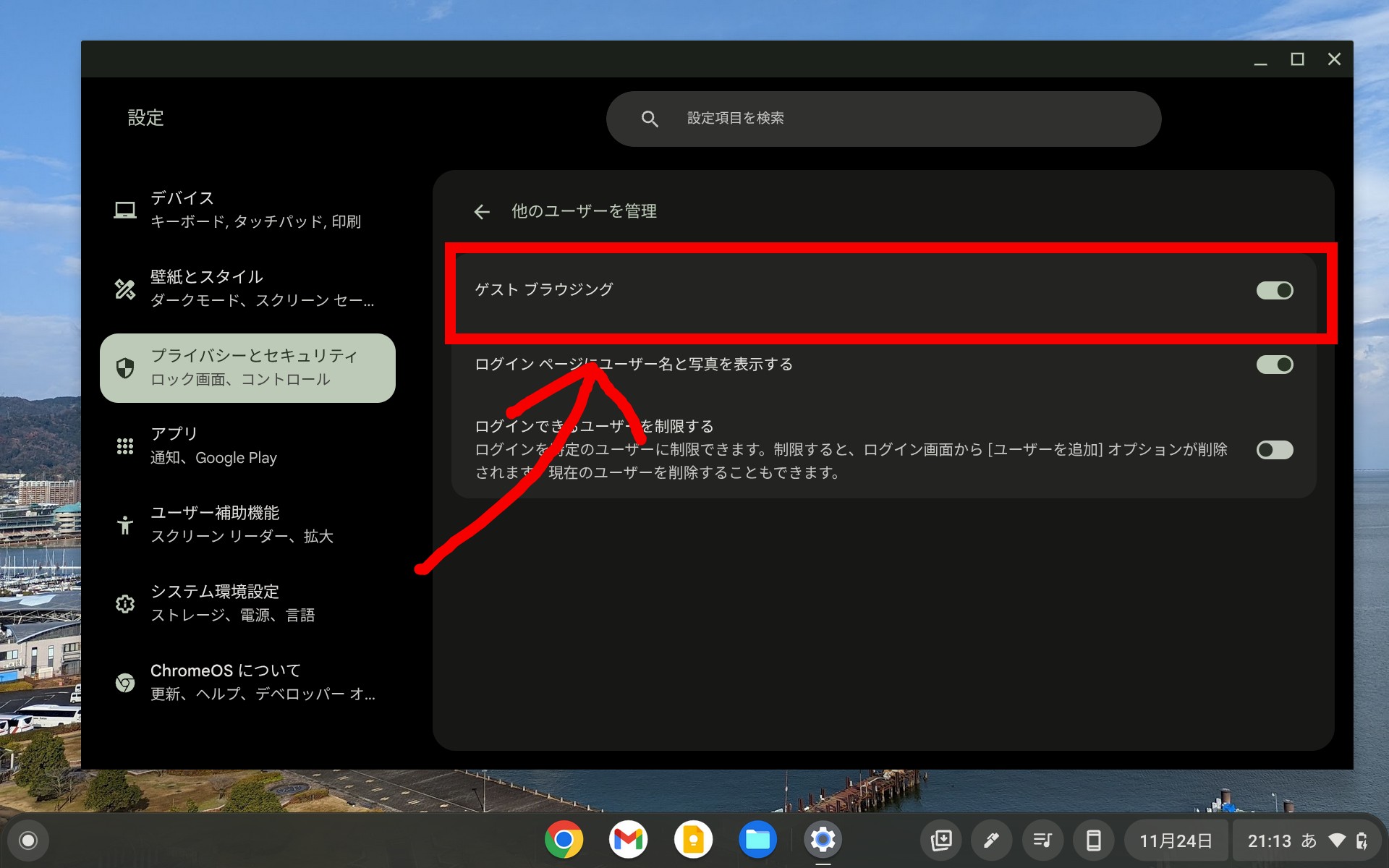
ゲストモードの起動と終了手順
ゲストモードはログイン前の画面から開始することができます。
- 現在ログインしている場合は、一度 Chromebook からログアウト
- ログイン画面の左下にある [ゲストとしてブラウジング] ボタンをクリック
- 利用規約の画面が表示されるため、[同意して続行] をクリック
- 画面が切り替わり、空の Chrome ブラウザ(ゲストモードでブラウジング中、と表記)が立ち上がる
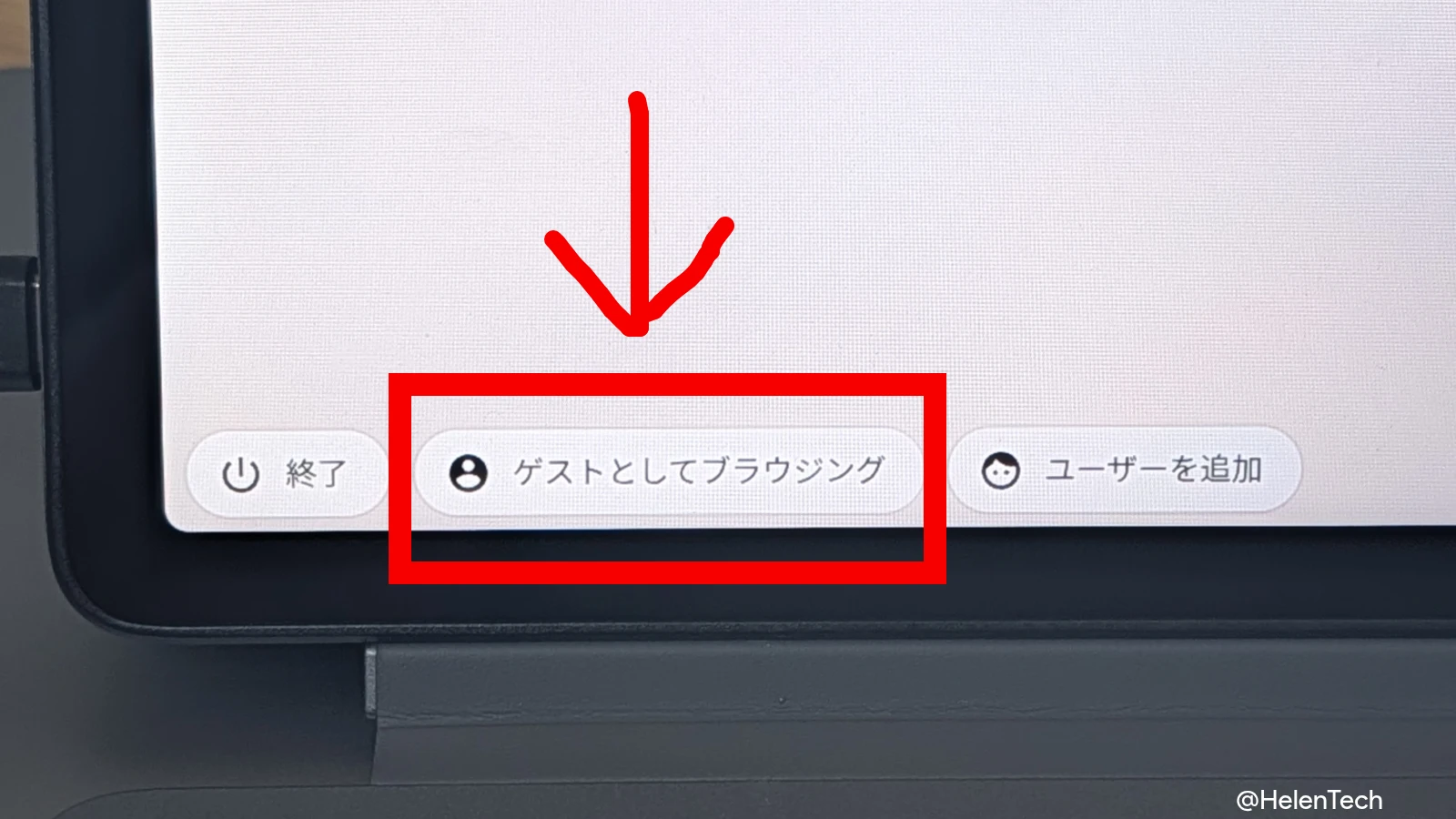
使い終わったら、必ず以下の手順で終了してください。これにより一時データが完全に消去されます。
- 画面右下の [時刻] をクリックします。
- [ゲストを終了] をクリックします。
- 画面が暗転し、元のログイン画面に戻ります。
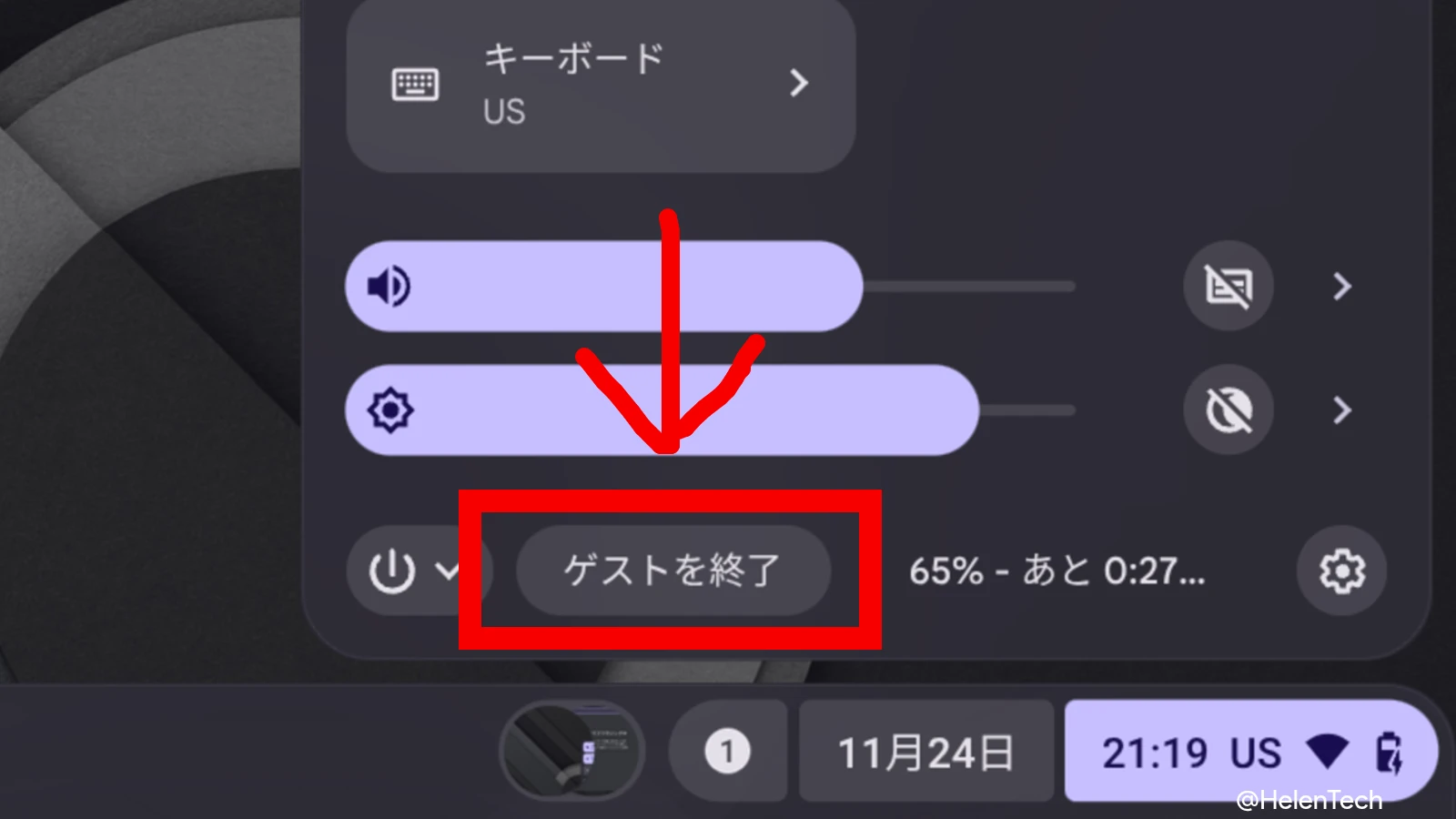
ゲストモードが使えない場合
個人の Google アカウントでログインしているにも関わらず、「他のユーザーを管理」に「ゲストブラウジング」が表示されない場合は、所有者(オーナー)アカウントでログインしていない可能性があります。
また、学校や企業から支給された Chromebook や、組織のアカウントでログインしている場合、上記の設定が変更できない(グレーアウトしている)ことがあります。
「設定を変更できない」または「ログイン画面にゲストボタンがない」場合、組織の管理者がセキュリティポリシーとしてゲストモードを禁止しています。 この場合、端末側での操作で有効にすることはできません。組織の IT 管理者に問い合わせる必要があります。
【管理者向け】管理コンソールで許可する手順
あなたが Google Workspace の管理者である場合、以下の手順で組織内のデバイスに対してゲストモード (ポリシー名: DeviceGuestModeEnabled)を許可できます。
- Google 管理コンソール (admin.google.com) にログインします。
- メニューから [デバイス] > [Chrome] > [設定] > [デバイスの設定] の順に進みます。
- 設定を適用したい [組織部門 (OU)] を選択します。
- 設定一覧から [ゲストモード] を探し、プルダウンメニューから [ゲストモードを許可する] を選択します。
- [保存] をクリックします。
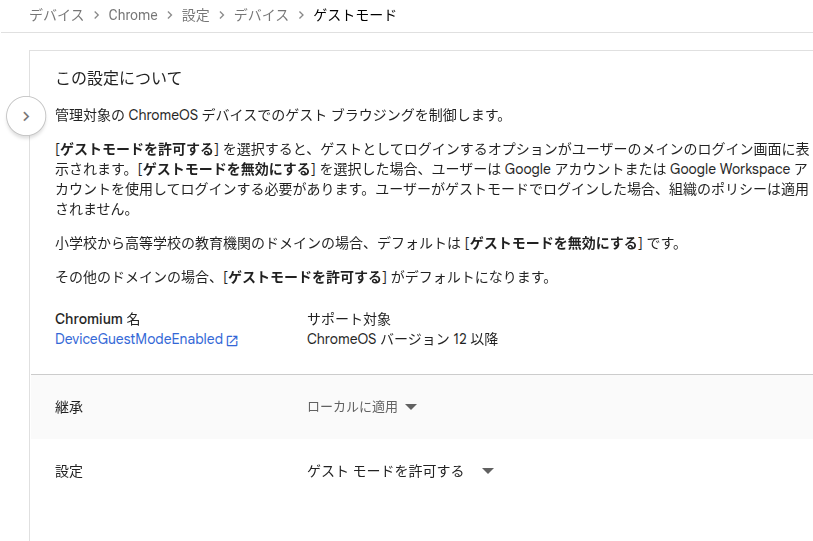
なお、[ユーザーとブラウザの設定] にも「ブラウザのゲストモード」という設定がありますが、こちらは Windows、Mac、Linux の Chrome ブラウザ向けの別の設定になる点に注意してください。
よくある質問 (FAQ)
- ゲストモードで Android アプリは使えますか?
-
いいえ、使えません。Google Play ストアは利用できず、Web ブラウザのみの利用となります。
- ゲストモードで自分の Google アカウントにログインすることはできますか?
-
はい、できます。ブラウザでログインして、Google サービスにアクセスすることは可能です。
- ダウンロードしたファイルはどうなりますか?
-
ゲストモード終了時にすべて削除されます。
必要なファイルは Google ドライブにアップロードするか、USB メモリ等に移動させておく必要があります。
- ブックマークの保存や Chrome 拡張機能は利用できますか?
-
いいえ、どちらも利用できません。
Chrome ブラウザのシークレットモードに近い挙動をするため、ブックマークや拡張機能、Chromebook のアプリ同期機能などを利用できず、一部の機能に制限があります。
まとめ
Chromebook のゲストモードを利用するには、まず所有者アカウントの [ 設定] > [プライバシーとセキュリティ] で機能を有効にし、ログアウトしてから [ゲストとしてブラウジング] を選択します。
自分以外の人が使う場合や、履歴を残したくない作業をする際は、この手順で安全に Chromebook を活用してください。
HelenTech では、このほかにも Chromebook の設定・活用に関する記事を多数公開しています。